Materiales: una fotografía (jpg)
Por ejemplo yo utilizé la siguiente:
2- Colores/ niveles de gris/aumentar el número de colores: 16 millones de colores (24 bits)
3- Capas/duplicar.
4- Al duplicado: Efectos/desenfoque de gauss: 5 o 6
5- Modo de mezcla de la capa: máscara de sombra: 87 (depende de la fotografía pero uds. Vayan probando qué opacidad les queda mejor).
6- Nueva capa de despliegue y la rellenas con el color: #C0C0C0 (ce, cero, ce, cero es un gris) y cambias el modo de la capa: realzar, para que no quede tan pálida. Y les va a quedar de esta manera:
7- Como vas a pegar la fotografía en una nueva imagen de 800x600, de ser necesario la redimensionas y acentúas.
8- A la fotografía le agregas un borde a gusto.
9- A la capa de fondo, la rellenas con un color o una trama que sea de tu imaginación, en algunos de mis ejemplos yo empleé, color sólido y luego pinceles en varios tonos. Pero lo dejo librado a tu imaginación.
10- Copias la capa de la fotografía y la pegas como nueva capa, sobre la capa fondo, y le agregas una sombra bastante pronunciada, en mi ejemplo: v.1/h.23/o. 100/d. 33,8 color negro.
11- En una nueva capa le insertas tu firma o sello personal.
12- Fusionas las capas visibles.
13- Luego vas a Efectos/ de luz/ lámparas: y escoges en las opciones de efectos predefinidos, la que más te convenga en relación al diseño.
14- Para terminar, guardar el mismo como archivo jpg.
Otros ejemplos:



















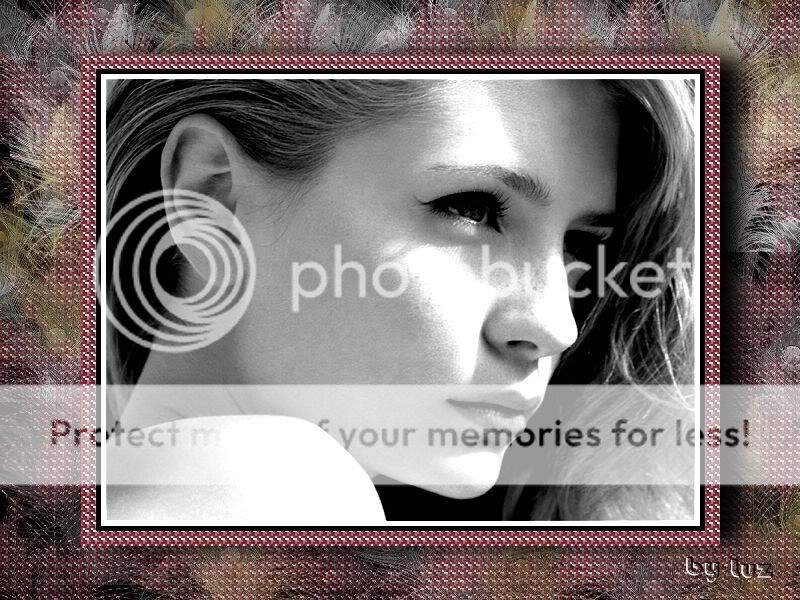




















0 comentarios:
Publicar un comentario